Chers visiteurs du site !
L'article d'aujourd'hui est dédié à configurer votre appareil mobile comme routeur, qui vous permet de distribuer Internet via Wi-Fi à d'autres appareils de votre réseau domestique.
Cette option est également disponible dans le système Android sur lequel fonctionne votre smartphone ou votre tablette. C'est ce qu'on appelle activer et configurer Un hotspot portable. Examinons ce paramètre à l'aide des exemples des systèmes d'exploitation Android 4.1.2 et Android 2.3.6, sur lesquels ma tablette fonctionne notamment. Samsung Galaxy Note 10.1 et, par conséquent, téléphone intelligent Samsung Galaxy S Plus.
Configuration d'un routeur sous Android 4.1.2 (Jelly Bean)
1. Allez à Paramètres – Paramètres avancés et on voit :
2. Entrez Modem et point d'accès:
Allumer point portable accès à droite.
3. Appuyez sur la ligne Un hotspot portable et voyez la fenêtre de configuration d'un point portable :
Ci-dessous, nous voyons les instructions pour connecter un autre appareil sur votre réseau domestique : activez le Wi-Fi, recherchez AndroidPA sur la liste réseaux disponibles et connectez-vous en utilisant le mot de passe qui vous a été communiqué. Ici, nous voyons également dans ligne supérieure bouton Paramètres, qui affiche une autre fenêtre qui vous permet, si nécessaire, de modifier le nom du point par défaut, le type de cryptage et de remplacer le mot de passe par le vôtre, plus facile à retenir.
Ceci termine la configuration et vous pouvez utiliser le routeur. L'appareil apparaîtra dans la liste des appareils connectés.
Configuration d'un routeur sous Android 2.3.6 (Gingerbread)
La procédure est similaire. Je fournis des captures d'écran. Choisir Paramètres – Réseau – Modem.
Dans la capture d'écran suivante, cochez la case et l'option devient disponible PossibilitésMobileAP.
Nous tapons dessus et obtenons un écran où nous entrons le nom du réseau et le mot de passe. Sauvegarder.
Et pareil à ce qui a été dit plus haut se connecter à réseau sans fil depuis d’autres appareils domestiques (ordinateurs, smartphones, tablettes) et nous avons Internet sur chacun d’eux.
Encore un conseil en conclusion. Afin d'activer à l'avenir un point d'accès portable en un seul clic, sans jouer avec les paramètres, il est très pratique de l'installer sur votre bureau widget gratuit spécial Activateur de routeur de thetering Wi-Fi. Ce n'est pas une application, mais un widget. Une icône grise (comme dans le premier paragraphe de l’article) signifie que le routeur est éteint, la verte signifie qu’il est allumé.
N'importe lequel smartphone moderne certainement équipé Wi-Fi sans fil module, et a accès à Internet via une connexion 3G. Et compte tenu de cela, il est très simple d'utiliser le téléphone comme routeur Wi-Fi, les nouveaux systèmes d'exploitation ne nécessitent même pas l'installation de logiciels tiers, cette fonction déjà prévu initialement.
Cette fonction est très pratique lorsque vous n'êtes pas à la maison, mais en voyage, à l'extérieur, en visite, etc., et que vous avez besoin d'un accès à Internet, mais qu'un smartphone n'est pas adapté pour cela. Par exemple - jeux en réseau. Bien sûr, nous utiliserons un ordinateur portable, mais nous n’avons pas toujours de modem 3G avec nous. C'est pour de tels cas que le mode d'accès smartphone est utilisé.
Essayons de configurer et d'activer le mode point d'accès en utilisant l'exemple d'une salle d'opération Systèmes Android, la marque et le modèle de l'appareil lui-même n'ont pas d'importance.
Configuration du smartphone
Alors, déverrouillez le téléphone et accédez au menu des paramètres (icône d'engrenage). Dans les paramètres on retrouve la rubrique « Réseaux sans fil », puis « Modem/point d'accès USB ».
On y va et on sélectionne « Set point Accès Wi-Fi».
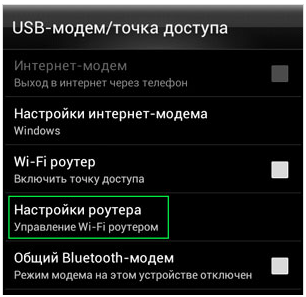
Connexion aux paramètres de point d'accès de votre smartphone
La mise en place d'un point se résume à trois points :
- Nom du réseau (SSID) – le nom du réseau sans fil en cours de création. C'est par ce nom que l'on va rechercher le réseau avec un ordinateur portable ;
- Sécurité. Si vous ne souhaitez pas offrir gratuitement votre Internet payant, le Wi-Fi doit être protégé par un mot de passe. Pour ce faire, sélectionnez le type de cryptage le plus résistant au piratage – WPA2 PSK. Sélectionnez-le ;
- Nous trouvons et entrons un mot de passe dans le champ « Mot de passe ».

Point d'accès configuré
Attention! Le mot de passe doit comporter au moins 8 caractères et contenir uniquement des lettres et des chiffres latins !
Par défaut, on ne voit que le dernier caractère saisi, tous les autres sont automatiquement remplacés par des astérisques. Pour voir l'intégralité du mot de passe, cochez la case « Afficher le mot de passe ».
Activer le hotspot de votre smartphone
Ça y est, le smartphone est configuré. Allez dans la fenêtre précédente et cochez la case (ou déplacez le curseur en position « 1 », selon Versions Android) dans le champ « Activer le point d’accès ».
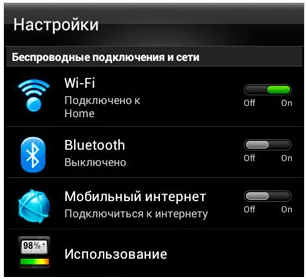
Activation du module 3G
Autrement dit, à l'étape précédente, nous avons configuré le Wi-Fi, cette étape activé la 3G. Voilà, passons ensuite à l'ordinateur portable.
Connexion au réseau Wi-Fi créé
Le smartphone est complètement prêt, tout ce dont vous avez besoin est configuré et allumé. Connectons-nous maintenant au point d'accès.
Prenez l'ordinateur portable et cliquez sur l'icône Wi-Fi dans le coin inférieur droit. Nous examinons attentivement tous les réseaux sans fil détectés.

Réseaux sans fil détectés
Il existe peut-être de nombreux réseaux, mais le nôtre devrait en faire partie. On s'y connecte en spécifiant d'abord un mot de passe. Ça y est, ordinateur portable sur Internet via smartphone. Si vous le souhaitez, vous pouvez cocher la case « Se connecter automatiquement ».
Tarification
DANS paramètres additionnels points d'accès dans certains modèles, vous pouvez sélectionner votre réseau préféré - 2G, 3G, 3,5 G, 4G. En mode 2G, la vitesse de transmission est tout simplement inexistante par rapport aux normes actuelles - jusqu'à 230 kb/s. Mais c'est théorique, en pratique cela ne dépasse pas 56 ko/sec.
Le mode WCDMA comprend deux réseaux : UMTS (3G) et HSPA (3,5G). Cette connexion permet de développer des vitesses de transmission allant jusqu'à 7,2 Mbit/s en téléchargement et 2,0 Mbit/s en téléchargement. Très bons résultats.
Il est également important de rappeler que dans ce mode fonctionnement, un smartphone traverse de gros volumes de trafic, et vous devez connaître exactement votre plan tarifaire (sinon Internet coûtera le coût du smartphone lui-même), et d'autre part, décharge rapide batteries. Pour la deuxième raison, il y a bon conseil– après avoir surfé sur Internet, n'oubliez pas de désactiver « Internet mobile ». Connectez-vous à Internet" et "Activer le point d'accès".
De plus, le taux de décharge de la batterie dépend du nombre d'appareils connectés au point d'accès, et il peut y en avoir un grand nombre.
Problèmes possibles
Des problèmes peuvent survenir de temps en temps, regardons les plus courants.
Très faible vitesse. Tout d’abord, assurez-vous que le réseau est au moins 3G. Vous pouvez le découvrir grâce à l'icône sur la ligne supérieure de votre smartphone, dans la zone Icône Wi-Fi L'icône « 3G » s'allumera. Deuxièmement, assurez-vous que la réception réseau du téléphone lui-même avec la tour est suffisamment stable. Il faudra peut-être le rapprocher de la fenêtre. Troisièmement, assurez-vous que c'est bon Signal Wi-Fi entre smartphone et ordinateur portable. Il doit y avoir au moins trois bâtons. Quatrièmement, le réseau est peut-être simplement surchargé et le fournisseur, même s'il le souhaite, ne peut pas augmenter la vitesse.
L'ordinateur portable ne voit pas le réseau créé. Pour résoudre ce problème, vous avez besoin d'instructions pour configurer les deux appareils : un smartphone et un ordinateur portable. Dans les instructions, vous devez trouver des points indiquant Norme Wi-Fi réseaux. Il se peut que les normes soient différentes et incompatibles, auquel cas vous devrez en acheter des supplémentaires pour l'ordinateur portable. Adaptateur Wi-Fi, Il n'y a pas d'autre moyen. Si les standards sont les mêmes, essayez de redémarrer le smartphone, il peut y avoir une panne matérielle.
Cet article aidera les personnes qui ont entendu parler de l'existence de routeurs Wi-Fi portables, mais qui ne comprennent pas complètement de quoi il s'agit et à quoi cet appareil est destiné. Convient à ceux qui ont déjà décidé d'en acheter un portable Gadget Wi-Fi, mais ne sait pas faire le bon choix parmi les nombreux modèles présentés sur notre marché.
Commençons par de quel type d'appareil il s'agit et la portée de son application.
Un routeur Wi-Fi portable est appareil mobile, qui reçoit le signal réseau de l’opérateur et relaie Internet via Réseaux Wi-Fi. Vous pouvez y connecter n'importe quel appareil pouvant recevoir Internet via Wi-Fi (téléphones, smartphones, tablettes, ordinateurs portables, ordinateurs de bureau, téléviseurs, lecteurs IPTV). De plus, vous pouvez connecter plusieurs appareils en même temps. Le routeur Wi-Fi portable fonctionne selon la norme 802.11 b/g/n (jusqu'à 150 Mbit/s). La portée du modèle moyen est de 10 à 20 mètres.
Les routeurs portables peuvent être utilisés dans les cas où il est impossible d'accéder aux Internet par câble et pour les voyages dans des endroits avec accès limitéà Internet (dans la nature, à la pêche, à la datcha), en allant au café, à la bibliothèque, à l'école. Pratique à emporter avec vous lors de voyages d'affaires ou pour des présentations. Et surtout, avec un tel appareil, vous pouvez utiliser Internet même s'il n'y a pas d'électricité sur le réseau.
Chaque appareil de ce type présente ses propres avantages et inconvénients.
Avantages :
- Convient pour se connecter via Wi-Fi à presque tous les appareils.
- Propre batterie, ne nécessite pas de connecter des cordons d'alimentation supplémentaires via d'autres appareils.
- En règle générale, le tarif Internet est moins cher que sur les téléphones mobiles et les smartphones.
- Écurie bon signal Wifi.
- La possibilité d'utiliser le routeur aussi bien à la maison qu'en dehors de la ville.
Défauts:
- Vous devrez emporter un autre gadget dans votre poche ou votre sac à main.
- Il n’y a pas de mode d’arrêt automatique (il est facile d’oublier d’éteindre l’appareil une fois le travail terminé).
- Court instant vie de la batterie de 2 à 5 heures, même pour les modèles avec grosses batteries pas plus de 12 heures.
- Certains modèles peuvent fonctionner de manière instable dans les pièces, les intérieurs de voitures avec haute température et une humidité élevée. Mais c’est un problème avec de nombreux gadgets électroniques.
Vous pouvez maintenant passer à l’achat lui-même. Comment choisir l'appareil qui vous convient, car dans nos magasins et sur nos sites Internet, il en existe désormais une grande variété qui nous permet de recevoir sans fil l'Internet dont nous avons tant besoin. Lorsque vous choisissez un routeur Wi-Fi portable, vous devez prendre en compte de nombreux facteurs.
- Décider du choix du prestataire (opérateur fournissant des services). Un facteur important est la couverture d'un opérateur particulier communications mobiles.
- Disponibilité d'un connecteur pour connecter une antenne (pour augmenter la puissance du signal d'un appareil portable).
- Conditions de fonctionnement, que l'appareil soit stationnaire ou en mouvement constant avec vous. Les facteurs importants ici sont les dimensions, le poids et l'autonomie (volume batterie) portable Routeur Wi-Fi.
- Lire le mode d'emploi, caractéristiques techniques et les conditions de fonctionnement de l'appareil.
Lors de vos achats en magasin ou dans les magasins de communication, le responsable commercial vous aidera certainement. Et lors de vos achats dans les boutiques en ligne, il est préférable d'utiliser les filtres fournis qui faciliteront votre choix. Ou contactez le gestionnaire en ligne.
Le monde moderne est étroitement lié à World Wide Web. Nous avons besoin d’Internet à la fois pour nos loisirs et pour notre travail. Un téléphone portable nous suffit pour communiquer. Que faire s'il y a besoin d'une connexion Internet sur un ordinateur ou une tablette ? UN ouvrir le Wi-Fi pas en vue ? L'Internet mobile depuis votre téléphone viendra à la rescousse !
- Ce dont vous avez besoin pour distribuer Internet depuis votre téléphone
- Comment utiliser votre smartphone comme routeur
Les heureux propriétaires de smartphones peuvent distribuer l'Internet mobile sur n'importe quel appareil. Plate-forme ( système opérateur) le téléphone n'a pas d'importance. Développeurs logiciel a pris soin de notre confort et a mis en œuvre la fonction d'utilisation du téléphone comme routeur ou Modem USB.
À tous ceux qui envisagent d'acheter un smartphone bon marché dans une boutique en ligne à Odessa, nous nous empressons de recommander une boutique en ligne. téléphones portables et smartphones Mobileplanet.ua Dans le catalogue du magasin, vous trouverez un large assortiment de smartphones (plus de 1000 modèles) et téléphones à bouton-poussoir(numéroteurs).

Utiliser votre téléphone comme modem
1. Ce dont vous avez besoin pour distribuer Internet depuis votre téléphone
Pour réussi Utiliser Internet depuis un téléphone vers un ordinateur (ordinateur portable, tablette, TV) nécessite plusieurs prérequis.
Technologies nécessaires pour Internet depuis votre téléphone :
- Internet mobile sur un smartphone.
- Disponibilité de la technologie Wifi ou Bluetooth activé les deux appareils. Il est préférable d'utiliser le Wi-Fi, mais si vous ne l'avez pas, vous pouvez configurer un réseau Internet via Bluetooth.
- Pour utiliser votre smartphone comme modem USB, vous avez besoin cable USB et connecteurs correspondants sur les appareils (USB, micro-, mini-USB).
Lorsque vous utilisez le téléphone comme routeur Wi-Fi, la batterie de l’appareil se décharge plus rapidement.
Après vous être assuré que votre téléphone est adapté à la distribution d'Internet, passons à la résolution du problème. « Comment créer Internet par téléphone ? ».
2. Comment utiliser un smartphone comme routeur
Pour « distribuer » l'Internet mobile depuis votre téléphone, vous devez effectuer une certaine paramètre. Dans chaque modèle de téléphone, les éléments peuvent différer par leur nom, mais leur signification reste la même. Besoin de activer le point d'accès sur un téléphone Android, Iphone Apple(iPhone) ou Windows Phone.
Comment configurer un point d'accès Wi-Fi
Les étapes de configuration d'un smartphone comme routeur doivent être effectuées dans l'ordre.

Lorsque vous connectez d'autres appareils à l'Internet mobile, n'oubliez pas les tarifs et le trafic de votre opérateur télécom. Certaines applications téléchargent automatiquement les mises à jour, utilisant ainsi le nombre de services que vous avez payés.
Si vous voulez acheter le plus smartphone pas cher, nous vous recommandons de contacter l'excellent magasin Mobileplanet.ua : un fournisseur direct à Odessa, une boutique en ligne de smartphones et de téléphones portables. Dans le catalogue, vous trouverez plus de 30 types de marques et plus de 1000 modèles de smartphones. Notre adresse : Odessa, st. Odaria, 2, entrepôt n°1
Allez sur le site http://www.mobileplanet.ua/telefony-349
Procédure pour transformer un smartphone en Wi-Fi (routeur)
Pour tous les smartphones, le processus de configuration est presque identique, la seule différence réside dans le nom des fonctions et leur emplacement dans le menu. Tout d'abord, dans « Paramètres », vous devez trouver la section « Mode modem... », dans laquelle vous devez configurer le point d'accès Wi-Fi en entrant le nom du réseau. Ensuite, vous devez définir le mode de sécurité du cryptage. Pour ce faire, vous devez saisir un mot de passe qui doit être composé de 8 caractères (chiffres et Lettres anglaises) et plus. Après avoir effectué les réglages ci-dessus, vous devez activer la fonction « Zone portable » et transmettre les informations en mode WCDMA. Dans cette situation, le smartphone ne recherchera pas un autre réseau.
La vitesse d'Internet dépend du plan tarifaire spécifique. Pour surfer confortablement sur le World Wide Web, il suffit d'avoir une vitesse de réception maximale de 7,2 Mbit/s. Allumer Module Wi-Fi, vous devez trouver le nom du smartphone et saisir le mot de passe, la connexion se fera automatiquement. Il est pratique que lorsque vous entrez pour la première fois le mot de passe du routeur Wi-Fi ce téléphone Plusieurs appareils peuvent se connecter simultanément (par exemple un ordinateur portable, une télévision, une tablette).
Fonctionnalités de conversion d'un smartphone en routeur wifi
Nous avons compris comment réaliser un routeur wifi à partir d'un smartphone : le téléphone reçoit l'Internet fourni par le fournisseur et le distribue via Wi-Fi. Pour assurer une meilleure transmission du signal radio, il est conseillé de rapprocher le smartphone de la fenêtre. Après avoir surfé, assurez-vous de désactiver la transmission des informations et d'éteindre le point d'accès du routeur Wi-Fi.
Après la mise sous tension Internet mobile vous devez sélectionner un routeur Wi-Fi en définissant les paramètres nécessaires pour le routeur mobile. Après avoir noté tous les paramètres nécessaires au démarrage du routeur Wi-Fi, vous devez suivre strictement les recommandations concernant la connexion des appareils. Une notification concernant le démarrage réussi du routeur devrait apparaître dans la barre de messages.
Les appareils modernes prennent en charge la possibilité de distribution mobile, qui est nécessaire pour accéder au réseau mondialà partir d'appareils qui ne sont pas équipés d'un modem LTE ou 3G. N'oublie pas plans tarifaires opérateur de téléphonie mobile pour le transfert d'informations. Les appareils individuels sont capables d’installer eux-mêmes la mise à jour.
